프롬프트에 응답 및 프롬프트 편집
장부의 보고서에 런타임 프롬프트가 포함된 경우 장부를 실행할 때 멤버 선택을 입력하라는 메시지가 표시됩니다.
관련 항목:
프롬프트 정보
런타임 프롬프트가 사용으로 설정된 경우 장부를 임포트하거나 기존 워크북에서 프롬프트 편집 버튼을 누르면 프롬프트 대화상자가 실행됩니다.
실행되고 나면 전체 모드 또는 압축 모드의 두 가지 방법으로 프롬프트 대화상자를 표시할 수 있습니다. 예:
-
전체 모드 - 개별적으로 모든 보고서 및 삽입된 장부에 모든 프롬프트를 표시합니다.
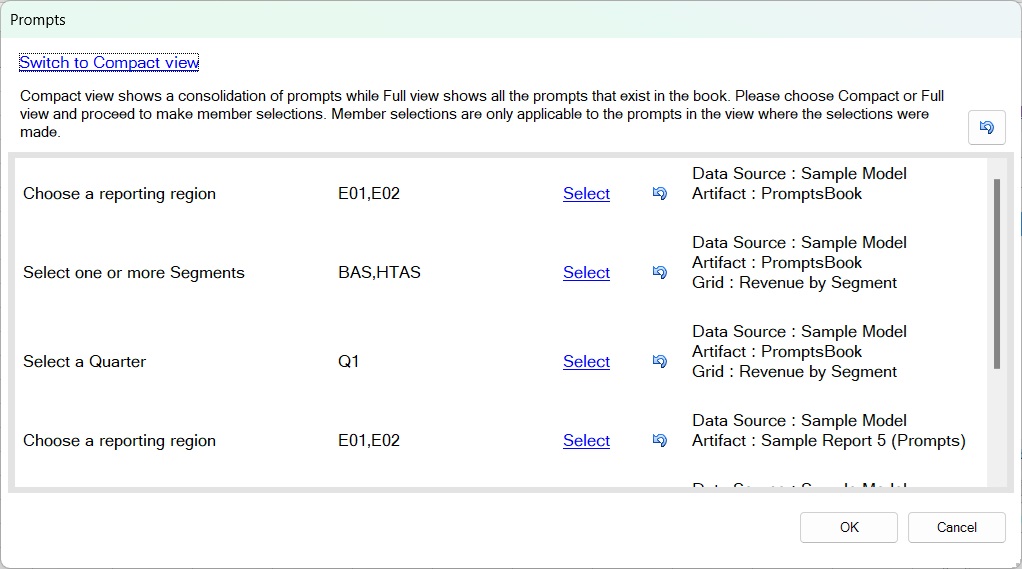
-
압축 모드 - 동일한 차원, 프롬프트 레이블, 선택 목록, 기본 선택, "여러 선택 허용" 설정 또는 동일한 데이터 소스를 포함한 여러 보고서 간에 중복 프롬프트를 통합합니다.
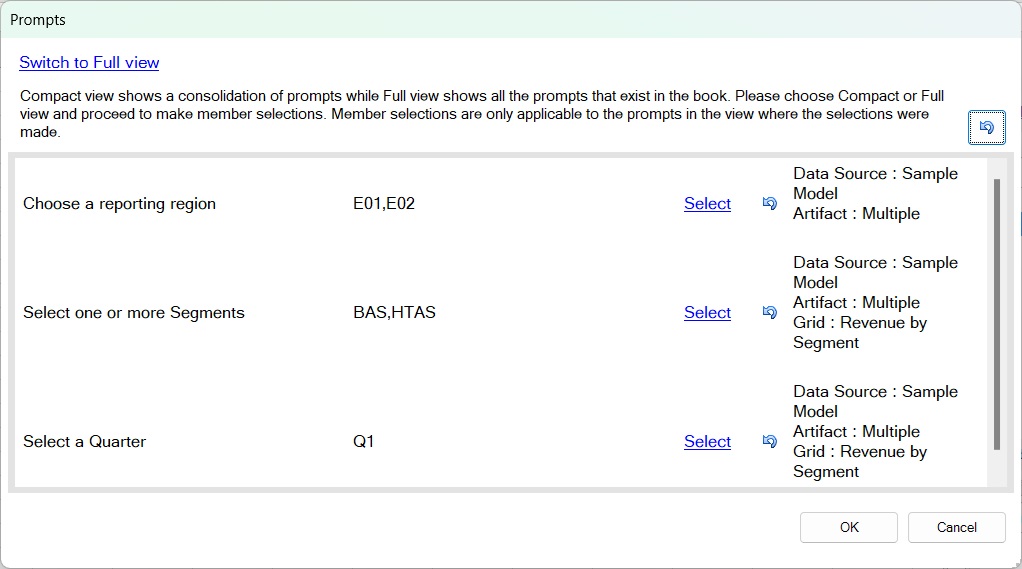
프롬프트 대화상자에서 다음을 수행할 수 있습니다.
-
대화상자의 왼쪽 위에 있는 링크를 사용하여 압축 모드와 전체 모드 간에 전환합니다.
-
프롬프트 옆의 선택 링크를 눌러 멤버 선택 대화상자 또는 선택 목록을 실행하고 프롬프트를 선택합니다.
-
재설정 버튼(
 )을 눌러 변경한 항목을 개별 프롬프트에 대한 기본 프롬프트 선택으로 재설정합니다.
)을 눌러 변경한 항목을 개별 프롬프트에 대한 기본 프롬프트 선택으로 재설정합니다. -
대화상자 오른쪽 위에서 모두 재설정 버튼(
 )을 눌러서 모든 프롬프트 선택을 다시 기본 선택으로 재설정합니다.
)을 눌러서 모든 프롬프트 선택을 다시 기본 선택으로 재설정합니다.Note:
프롬프트 편집에 대한 노트에 설명된 기존 워크북에서 프롬프트를 편집하는 경우에는 이 동작이 약간 다릅니다.
-
프롬프트에 대해 정의되어 있는 경우 미리 선택된 선택 목록에서 프롬프트 값을 선택합니다.
-
선택 목록이 정의되어 있지 않은 경우 멤버 선택 대화상자를 사용하여 프롬프트 값을 선택합니다.
-
프롬프트에 대해 정의되어 있는 경우 프롬프트 값을 여러 개 선택합니다.
프롬프트 대화상자에서 작업하는 경우 선택항목은 선택이 이루어진 모드(압축 및 전체)에만 적용됩니다.
예를 들어 압축 모드에서 프롬프트를 선택한 후 전체 모드로 전환한 경우 선택항목은 복사되지 않으며 반대의 경우도 마찬가지입니다.
모든 프롬프트가 선택된 후 확인을 눌러 장부 실행 작업을 제출합니다. 작업 콘솔에 새로 제출된 작업이 표시됩니다.
프롬프트에 응답
장부를 Oracle Smart View for Office로 임포트할 때 프롬프트에 응답하려면 다음을 수행합니다.
-
프롬프트 대화상자에서 표시 모드인 압축 또는 전체를 선택합니다.
-
차원에 대한 선택 링크를 누릅니다.
미리 정의된 선택 목록이 표시되는 경우 Figure 11-8에 표시된 대로 왼쪽 창에서 멤버를 선택하고 화살표를 사용하여 오른쪽 창으로 이동합니다.
Figure 11-8 프롬프트에 대한 미리 정의된 선택 목록
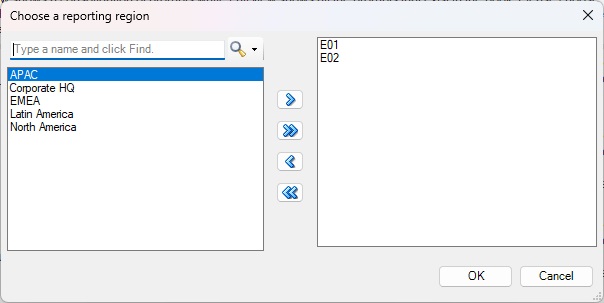
미리 정의된 선택 목록이 정의되지 않은 경우에는 Figure 11-9에 표시된 대로 멤버 선택 대화상자가 표시됩니다. 멤버 선택 대화상자의 모든 사용가능 기능(멤버 선택기에서 멤버 선택에 설명됨)을 사용하여 프롬프트에 대한 멤버를 선택할 수 있습니다.
Figure 11-9 프롬프트에 대한 멤버 선택 대화상자
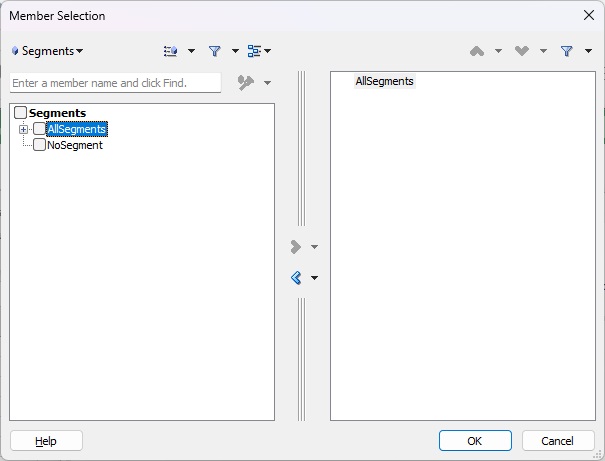
-
프롬프트에 대한 응답을 완료한 경우 확인을 누릅니다.
POV에 대한 멤버를 선택하라는 메시지가 표시되는 경우 POV 선택 및 편집를 계속합니다.
그렇지 않으면 Smart View로 장부 임포트의 4단계를 계속합니다.
프롬프트 편집에 대한 노트
현재 장부에 대한 프롬프트 값을 변경하려면 장부에서 프롬프트 편집 버튼을 눌러서 프롬프트 대화상자를 실행합니다.
프롬프트 대화상자에는 장부를 임포트 및 다운로드할 때 선택한 항목이 표시됩니다.
압축 모드와 전체 모드 간에 전환할 수 있습니다.
프롬프트 옆의 선택 링크를 눌러 멤버 선택 대화상자 또는 선택 목록을 표시하는 방법으로 새 항목을 선택하고 프롬프트를 선택합니다.
재설정(![]() ) 또는 모두 재설정(
) 또는 모두 재설정(![]() )을 누르면 프롬프트 선택은 프롬프트 정의의 기본 선택이 아니라 장부 임포트 및 다운로드 시의 원래 선택으로 재설정됩니다.
)을 누르면 프롬프트 선택은 프롬프트 정의의 기본 선택이 아니라 장부 임포트 및 다운로드 시의 원래 선택으로 재설정됩니다.